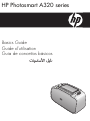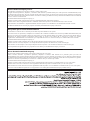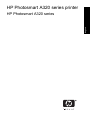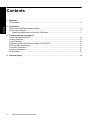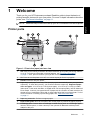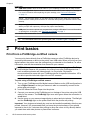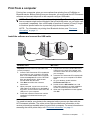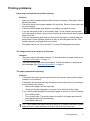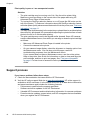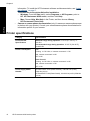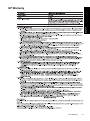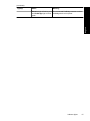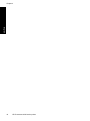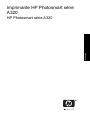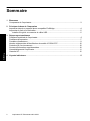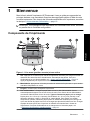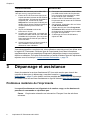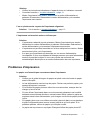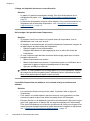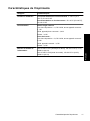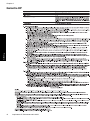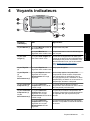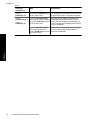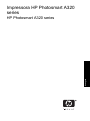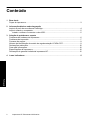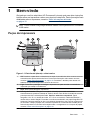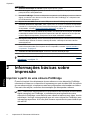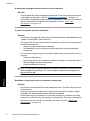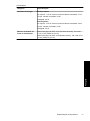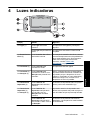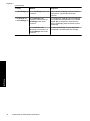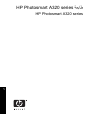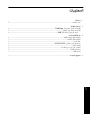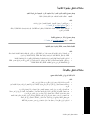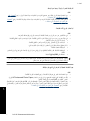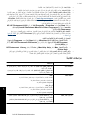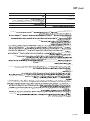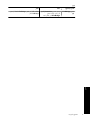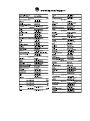Compaq Photosmart A320 Le manuel du propriétaire
- Catégorie
- Imprimer
- Taper
- Le manuel du propriétaire
Ce manuel convient également à
La page est en cours de chargement...

Hewlett-Packard Company notices
The information contained in this document is subject to change without notice.
All rights reserved. Reproduction, adaptation, or translation of this material is prohibited without prior written permission of Hewlett-Packard, except
as allowed under copyright laws. The only warranties for HP products and services are set forth in the express warranty statements accompanying
such products and services. Nothing herein should be construed as constituting an additional warranty. HP shall not be liable for technical or editorial
errors or omissions contained herein.
© 2007 Hewlett-Packard Development Company, L.P.
Windows, Windows 2000, and Windows XP are U.S. registered trademarks of Microsoft Corporation.
Windows Vista is either a registered trademark or trademark of Microsoft Corporation in the United States and/or other countries.
Intel and Pentium are trademarks or registered trademarks of Intel Corporation or its subsidiaries in the United States and other countries.
The Bluetooth trademarks are owned by its proprietor and used by Hewlett-Packard Company under license.
Avis publiés par la société Hewlett-Packard
Les informations contenues dans ce document peuvent faire l'objet de modifications sans préavis.
Tous droits réservés. La reproduction, l'adaptation ou la traduction de ce matériel est interdite sans l'accord écrit préalable de Hewlett-Packard, sauf
dans les cas permis par la législation relative aux droits d'auteur. Les seules garanties relatives aux produits et services HP sont décrites dans les
déclarations de garantie expresse accompagnant lesdits produits et services. Aucun élément de ce document ne constitue une garantie
supplémentaire. Hewlett-Packard ne saurait être tenu pour responsable des erreurs ou omissions techniques ou rédactionnelles de ce document.
© 2007 Hewlett-Packard Development Company, L.P.
Windows, Windows 2000 et Windows XP sont des marques déposées de Microsoft Corporation aux Etats-Unis.
Windows Vista est une marque déposée ou une marque de Microsoft Corporation aux Etats-Unis et/ou dans d'autres pays.
Intel et Pentium sont des marques ou des marques déposées d'Intel Corporation ou de ses filiales aux Etats-Unis et dans d'autres pays.
Les marques Bluetooth appartiennent à leur propriétaire et sont utilisées par Hewlett-Packard Company sous licence.
Avisos da Hewlett-Packard Company
As informações contidas neste documento estão sujeitas a alterações sem aviso prévio.
Todos os direitos reservados. É proibida a reprodução, adaptação ou tradução deste material sem a permissão prévia por escrito da
Hewlett-Packard, exceto quando permitido pelas leis de direitos autorais. As únicas garantias aos produtos e serviços da HP são aquelas descritas
nas declarações de garantia expressa que acompanham os respectivos produtos e serviços. Nada aqui contido deve ser interpretado como garantia
adicional. A HP não se responsabiliza por erros técnicos ou editoriais nem por omissões aqui contidos.
© 2007 Hewlett-Packard Development Company, L.P.
Windows, Windows 2000 e Windows XP são marcas registradas da Microsoft Corporation nos Estados Unidos e/ou em outros países.
Windows Vista é uma marca comercial ou marca registrada da Microsoft Corporation nos Estados Unidos e/ou em outros países.
Intel e Pentium são marcas comerciais ou marcas registradas da Intel Corporation ou suas subsidiárias nos Estados Unidos e/ou em outros países.
As marcas comerciais Bluetooth pertencem ao seu proprietário e são usadas pela Hewlett-Packard Company mediante licença.
La page est en cours de chargement...
La page est en cours de chargement...
La page est en cours de chargement...
La page est en cours de chargement...
La page est en cours de chargement...
La page est en cours de chargement...
La page est en cours de chargement...
La page est en cours de chargement...
La page est en cours de chargement...
La page est en cours de chargement...
La page est en cours de chargement...
La page est en cours de chargement...
La page est en cours de chargement...
La page est en cours de chargement...

Imprimante HP Photosmart série
A320
HP Photosmart série A320
Français

Sommaire
1Bienvenue
Composants de l'imprimante......................................................................................................3
2 Principes de base de l'impression
Impression depuis un appareil photo compatible PictBridge......................................................4
Impression à partir d'un ordinateur.............................................................................................5
Installez le logiciel et connectez le câble USB.....................................................................5
3 Dépannage et assistance
Problèmes matériels de l'imprimante..........................................................................................6
Problèmes d'impression.............................................................................................................7
Procédure d’assistance..............................................................................................................9
Numéro réglementaire d'identification de modèle VCVRA-0707..............................................10
Protection de l'environnement..................................................................................................10
Sources d'information supplémentaires....................................................................................10
Caractéristiques de l'imprimante..............................................................................................11
Garantie HP..............................................................................................................................12
4 Voyants indicateurs................................................................................................................13
2 Imprimante HP Photosmart série A320
Français

1 Bienvenue
Merci d'avoir acheté l'imprimante HP Photosmart. Lisez ce guide pour apprendre les
principes de base vous permettant d'imprimer de magnifiques photos à l'aide de votre
nouvelle imprimante. Pour obtenir des informations détaillées sur l'imprimante, consultez
la rubrique «
Autres sources d'information, » page 10.
Remarque Pour configurer votre imprimante HP Photosmart série A320, consultez
en premier lieu le Guide de configuration.
Composants de l'imprimante
Figure 1-1 Vue avant (position ouverte) et vue arrière
1 OK : Appuyez sur ce bouton pour activer la suppression de l'effet yeux rouges et activer ou
désactiver les autres fonctions d'amélioration automatique des photos. Pour plus
d'informations sur ces fonctionnalités, voir «
Autres sources d'information, » page 10.
Appuyez également pour reprendre un travail d'impression à la suite d'une erreur.
2 Marche/arrêt : appuyez sur ce bouton pour allumer et éteindre l'imprimante ou pour annuler
une tâche d'impression en cours.
3 Poignée : sortez-la pour transporter l'imprimante.
4 Bac d'alimentation : Chargez le papier dans ce bac Le bac d'alimentation s'ouvre
automatiquement lorsque vous ouvrez le bac de sortie. Pour fermer le bac d'alimentation,
vous devez d'abord fermer le bac de sortie. Types et formats de papier pris en charge :
Papier photo 10 x 15 cm (4 x 6 pouces), fiches Bristol 10 x 15 cm (4 x 6 pouces) ou de
dimension inférieure, cartes L, cartes A6 ou cartes Hagaki. Pour obtenir une qualité
d'impression optimale, utilisez du papier photo HP Advanced. N'utilisez qu'un seul type et
qu'un seul format de papier à la fois et ne chargez pas plus de 20 feuilles à la fois. Chargez
le papier de sorte que la face à imprimer ou brillante soit orientée face à l'avant de
l'imprimante. Pour plus d'informations sur le chargement ou l'achat de papier, voir
«
Recherche d'informations supplémentaires, » page 10.
Bienvenue 3
Français

5 Extension du bac d'alimentation : tirez sur cette extension pour éviter que le papier tombe.
6 Guide de largeur : Réglez ce guide selon la largeur du papier chargé dans l'imprimante pour
positionner correctement ce dernier.
7 Port PictBridge : Connectez à ce port un périphérique certifié PictBridge (tel qu'un appareil
photo numérique, un téléphone appareil photo ou une caméra vidéo compatible PictBridge)
ou l'adaptateur HP Bluetooth sans fil de l'imprimante en option.
8 Support de câble USB : Stockez ici le câble USB de votre appareil photo PictBridge pour
un accès facile.
9 Volet de la cartouche d'impression : Ouvrez ce volet pour insérer ou retirer la cartouche
d'impression HP 110 Tri-color Inkjet. Pour de plus amples informations sur le remplacement
des cartouches d'impression, reportez-vous à la rubrique «
Autres sources d'information, »
page 10.
Remarque Pour obtenir une qualité d'impression optimale, évitez que les photos ne
s'accumulent dans le bac de sortie. Exposez la surface imprimée à l'air libre pendant 3
minutes après l'impression, afin de permettre le développement complet des couleurs.
10 Bac de sortie (ouvert) : Abaissez ce bac avant l'impression. Ce bac contient vos photo
imprimées. Lorsque vous ouvrez le bac de sortie, le bac d'alimentation s'ouvre
automatiquement.
11 Port USB : Connectez l'imprimante à l'ordinateur ici, à l'aide du câble USB. Pour plus
d'informations sur l'impression depuis un ordinateur, voir la rubrique «
Impression à partir
d'un ordinateur, » page 5.
12 Prise du cordon d'alimentation : Branchez le cordon d'alimentation à cet endroit.
Conseil Pour plus d'informations sur les voyants de l'imprimante, voir la rubrique
«
Voyants indicateurs, » page 13.
2 Principes de base de l'impression
Impression depuis un appareil photo compatible
PictBridge
Vous pouvez imprimer vos photos directement à partir d'un appareil photo ou tout autre
périphérique compatible PictBridge en reliant celui-ci à l'imprimante via un câble USB.
Lorsque vous imprimez depuis un appareil photo numérique, l'imprimante utilise les
paramètres sélectionnés sur l'appareil photo. Pour de plus amples informations, reportez-
vous à la documentation de l'appareil photo.
Remarque Ce chapitre décrit la procédure d'impression à partir d'un appareil photo
numérique compatible PictBridge, mais l'impression à partir d'autres périphériques
PictBridge, tels que des téléphones/appareils photos et vidéophones, est très
similaire. Consultez la documentation fournie avec votre périphérique PictBridge pour
obtenir des informations spécifiques. HP ne fournit aucun support technique pour les
appareils photos non HP.
Chapitre 2
4 Imprimante HP Photosmart série A320
Français
(suite)

Pour imprimer à l'aide d'un appareil photo compatible PictBridge
1. Mettez votre appareil photo numérique PictBridge sous tension. Assurez-vous que
la configuration USB est définie sur Appareil photo numérique, afin que votre
appareil puisse se connecter avec succès à l'imprimante et imprimer des photos.
2. Chargez du papier photo HP Advanced dans l'imprimante.
3. Connectez votre appareil photo au port PictBridge situé sur la partie supérieure de
l'imprimante, à l'aide du câble USB de l'appareil photo. Le voyant PictBridge devient
fixe et de couleur verte lorsque la connexion est établie.
4. Utilisez le menu de l'écran de votre appareil photo pour sélectionner et imprimer des
photos. Lorsque les photos s'impriment, le voyant Marche et le voyant PictBridge
de l'imprimante clignotent.
Important : Vos photos sont instantanément sèches et peuvent être manipulées
immédiatement après leur impression. Néanmoins, HP recommande de laisser la surface
imprimée des photos exposée à l'air libre pendant 3 minutes après l'impression, pour
permettre aux couleurs de se développer pleinement avant de les empiler avec les autres
photos ou de les placer dans des albums.
Impression à partir d'un ordinateur
L'impression à partir d'un ordinateur vous offre plus d'options que l'impression depuis un
périphérique PictBridge ou Bluetooth. Avant d'imprimer à partir de votre ordinateur, vous
devez installer le logiciel HP Photosmart et connecter l'imprimante à l'ordinateur via un
câble USB.
Remarque Le câble USB 2.0 requis pour l'impression depuis un ordinateur (mini
Type B mâle ou Type A mâle) peut ne pas être inclus dans le carton de l'imprimante,
vous devrez peut-être l'acheter séparément. Utilisez un câble USB d'une longueur
maximale de 3 mètres (10 pieds) afin de réduire le bruit dû aux champs
électromagnétiques potentiellement puissants.
Remarque Pour plus d'informations sur l'impression à partir de périphériques
Bluetooth, voir la rubrique «
Autres sources d'information, » page 10.
Installez le logiciel et connectez le câble USB
Impression à partir d'un ordinateur 5
Français

Utilisateurs Windows Utilisateurs Mac
Important : Ne connectez pas le câble USB
tant que vous n'y avez pas été invité.
1. Insérez le CD HP Photosmart fourni avec
l'imprimante dans le lecteur de CD-ROM de
votre ordinateur. Si l'Assistant d'installation
n'apparaît pas, recherchez le fichier
Setup.exe sur le lecteur de CD-ROM, puis
double-cliquez dessus. Patientez quelques
minutes pendant que les fichiers se
chargent.
2. Cliquez sur Suivant et suivez les
instructions à l'écran.
3. Lorsque vous y êtes invité, connectez une
extrémité du câble USB au port USB situé
à l'arrière de l'imprimante, puis connectez
l'autre extrémité du câble au port USB de
votre ordinateur.
4. Suivez les instructions à l'écran jusqu'à ce
que l'installation soit terminée, puis
redémarrez votre ordinateur.
1. Connectez une extrémité du câble USB au
port USB situé à l'arrière de l'imprimante,
puis connectez l'autre extrémité du câble
au port USB de votre ordinateur.
2. Insérez le CD HP Photosmart fourni avec
l'imprimante dans le lecteur de CD-ROM de
votre ordinateur.
3. Sur le bureau, cliquez deux fois sur l'icône
du CD HP Photosmart.
4. Cliquez deux fois sur l'icône Programme
d'installation HP et suivez les instructions
de chaque écran d'installation pour installer
le logiciel de l'imprimante.
5. À l'affichage de l'écran de félicitations,
cliquez sur OK.
Vous devez transférer vos photos sur votre ordinateur avant de pouvoir les utiliser avec
le logiciel HP Photosmart. L'aide en ligne de l'imprimante fournit des informations
supplémentaires sur les paramètres d'impression disponibles lorsque vous imprimez
depuis un ordinateur. Pour plus d'informations sur l'accès à l'aide en ligne de l'imprimante,
reportez-vous à la rubrique «
Autres sources d'information, » page 10.
3 Dépannage et assistance
Avant de contacter le service d'assistance HP, lisez cette section pour obtenir des
conseils de base pour le dépannage, consultez la section «
Autres sources
d'information, » page 10 pour obtenir une liste complète des ressources de dépannage
ou visitez le site des services d'assistance en ligne à l'adresse
www.hp.com/support.
Problèmes matériels de l'imprimante
Le voyant Avertissement est clignotant et de couleur rouge, ou les boutons du
panneau de commande ne répondent pas.
Cause: L'imprimante nécessite une intervention. Essayez l'une des solutions
suivantes.
Chapitre 3
6 Imprimante HP Photosmart série A320
Français

Solution:
• Vérifiez les instructions indiquées sur l'appareil photo ou l'ordinateur connecté.
• Consultez la section «
Voyants indicateurs, » page 13.
• Mettez l'imprimante hors tension, débranchez le cordon d'alimentation et
patientez 30 secondes. Rebranchez le cordon d'alimentation, puis remettez
l'imprimante sous tension.
L'un ou plusieurs des voyants de l'imprimante clignotent.
Solution: Voir la section «
Voyants indicateurs, » page 13.
L'imprimante est branchée mais ne s'allume pas.
Solution:
• L'imprimante a absorbé trop de puissance. Mettez l'imprimante hors tension,
débranchez le cordon d'alimentation et patientez 30 secondes. Rebranchez le
cordon d'alimentation, puis remettez l'imprimante sous tension.
• L'imprimante est peut-être branchée sur un bloc multiprise hors tension. Mettez
sous tension le bloc, puis l'imprimante.
• Il se peut que l'imprimante soit branchée sur une source d'alimentation
incompatible. Si vous vous déplacez à l'étranger, assurez-vous que l'alimentation
secteur du pays/de la région où vous vous rendez est conforme aux
caractéristiques électriques et au cordon d'alimentation de votre imprimante.
Problèmes d'impression
Le papier ne s'introduit pas correctement dans l'imprimante
Solution:
• Vérifiez que le guide de largeur du papier est placé contre les bords du papier
sans le faire plier.
• Le bac d'alimentation contient trop de papier. Retirez une partie du papier, puis
essayez d'imprimer à nouveau.
• Si les feuilles de papier photo se collent les unes aux autres, essayez de n'en
charger qu'une à la fois.
• Si vous utilisez l'imprimante dans un environnement présentant une humidité
ambiante excessivement élevée ou excessivement faible, insérez le papier au
maximum dans le bac d'alimentation, puis chargez une feuille de papier photo à
la fois.
• Si le papier photo que vous utilisez est courbé, placez-le dans un sac plastique
et pliez-le légèrement dans le sens inverse jusqu'à ce qu'il soit aplani. Si le
problème persiste, utilisez du papier qui n'est pas courbé.
• Le papier est trop mince ou trop épais. Essayez d'utiliser du papier photo HP.
Problèmes d'impression 7
Français

L'image est imprimée de travers ou est décentrée.
Solution:
• Le papier n'a pas été correctement chargé. Pour plus d'informations sur le
chargement du papier, voir «
Recherche d'informations supplémentaires, »
page 10.
• La cartouche d'impression a besoin d'être alignée. Pour plus d'informations sur
l'alignement de la cartouche d'impression, voir «
Recherche d'informations
supplémentaires, » page 10.
Un bourrage s'est produit durant l'impression.
Solution:
•
ê
Si le papier s'arr te en chemin sur la partie avant de l'imprimante, tirez-le
délicatement vers vous pour le sortir.
• Si le papier ne se présente pas sur la partie frontale de l'imprimante, essayez de
le retirer depuis la partie arrière de l'imprimante.
• Retirez le papier du bac d'alimentation.
• Dégagez délicatement le bourrage papier pour le retirer de l'arrière de
l'imprimante.
• Si vous ne pouvez pas atteindre l'extrémité du bourrage papier pour le retirer,
procédez comme suit :
• Mettez l'imprimante hors tension.
• Mettez l'imprimante sous tension. L'imprimante opère une vérification de la
trajectoire du papier et éjecte automatiquement le bourrage.
• Appuyez sur OK pour continuer.
Conseil Si vous constatez un bourrage papier en cours d'impression, essayez
de charger les feuilles de papier photo l'une après l'autre. Introduisez le papier
dans le bac d'alimentation jusqu'à ce qu'il soit calé.
La qualité d'impression est médiocre ou le résultat n'est pas conforme aux
attentes.
Solution:
• Les cartouches d'encre sont peut-être vides. Consultez l'aide en ligne de
l'imprimante.
• Pour obtenir un résultat optimal, assurez-vous que vous imprimez sur la face
correcte du papier et que vous utilisez du papier photo HP Advanced.
• Essayez d'activer ou de désactiver la fonction de réduction de l'effet yeux rouges
(pour cela, appuyez sur le bouton OK sur la partie supérieure de l'imprimante).
Pour plus d'informations sur la fonction de réduction de l'effet yeux rouges et les
autres fonctions d'amélioration de la qualité des photos intégrées à l'imprimante,
voir «
Recherche d'informations supplémentaires, » page 10.
Chapitre 3
8 Imprimante HP Photosmart série A320
Français

• Vous pouvez avoir laissé une pile de photos dans le bac de sortie ou les avoir
placées dans un album avant que les couleurs ne soient entièrement
développées. HP recommande d'exposer la surface imprimée de chaque photo
à l'air libre pendant 3 minutes après l'impression.
• La cartouche d'impression a besoin d'être alignée et/ou nettoyée. Certains
appareils photo HP proposent un menu Entretien (Maintenance) à partir duquel
vous pouvez aligner ou nettoyer la cartouche d'impression en procédant comme
suit :
• Assurez-vous que du papier photo HP avancé est chargé dans l'imprimante.
• Connectez l'appareil photo à l'imprimante.
• Sur l'écran de votre appareil photo, sélectionnez l'option correspondant à
l'alignement ou au nettoyage dans le menu Entretien (Maintenance). Vous
pouvez également, à partir de ce menu, imprimer des pages test utiles lors
des opérations de dépannage.
Si aucun menu Entretien (Maintenance) n'est présent sur votre appareil
photo, consultez l'aide en ligne ou le Guide de l'utilisateur de l'imprimante pour
plus d'informations sur le nettoyage et l'alignement de la cartouche
d'impression et l'impression de pages test. Voir la rubrique «
Recherche
d'informations supplémentaires, » page 10 pour savoir comment accéder à
l'aide en ligne ou au Guide de l'utilisateur de l'imprimante.
Procédure d’assistance
En cas de problème, procédez de la manière suivante :
1. Consultez la documentation fournie avec l'appareil HP Photosmart.
2. Visitez le site Web d'assistance en ligne de HP à l'adresse suivante
www.hp.com/
support. L'assistance en ligne HP est disponible pour tous les clients HP. L'assistance
HP constitue le moyen le plus rapide d'obtenir des informations à jour sur les
périphériques et l'assistance de spécialistes. Elle offre les services suivants :
• Un accès rapide à des spécialistes de l'assistance en ligne compétents
• Des mises à jour du logiciel et du pilote pour votre appareil HP Photosmart
• Des informations pertinentes sur les produits HP Photosmart et un dépannage
des problèmes les plus courants
• Des mises à jour de périphérique proactives, des alertes d'assistance et des
communiqués HP disponibles lors de l'enregistrement du périphérique HP
Photosmart
3. Pour l’Europe uniquement : contactez votre point de vente local. Si l'imprimante HP
Photosmart présente un défaut matériel, il vous sera demandé de la rapporter à votre
point de vente local (ce service est gratuit pendant la période de garantie limitée
couvrant le périphérique ; au-delà de la période de garantie, des frais seront
appliqués).
4. Appelez l'assistance HP. Les options d'assistance et la disponibilité varient selon le
produit, le pays/la région, ainsi que la langue.
Pour obtenir une liste des numéros de téléphone de l'assistance, reportez-vous à la
liste des numéros de téléphone sur la deuxième de couverture.
Procédure d’assistance 9
Français

Numéro réglementaire d'identification de modèle
VCVRA-0707
Pour des motifs réglementaires d'identification, un numéro réglementaire de modèle a
été affecté à votre produit. Le numéro réglementaire d'identification de modèle de votre
produit est le VCVRA-0707. Ne confondez pas le numéro réglementaire et le nom
marketing (HP Photosmart série A320) ou le numéro de produit (Q8516A).
Protection de l'environnement
Pour plus d'informations sur la gérance en fonction de l'environnement, reportez-vous à
l'aide à l'écran.
Sources d'information supplémentaires
Votre nouvelle imprimante HP Photosmart série A320 est livrée avec la documentation
suivante.
• Guide de configuration : Pour configurer votre imprimante, consultez en premier
lieu ce document.
• Guide d'utilisation : Il s'agit du manuel que vous avez entre les mains. Il contient
des informations générales relatives à l'imprimante.
• Guide de l'utilisateur de l'imprimante : Pour obtenir des informations détaillées sur
l'imprimante, consultez ce guide. Dans certain(e)s pays/régions, le Guide de
l'utilisateur est accessible via le CD Manuel de l'utilisateur. Si aucun CD contenant le
Manuel de l'utilisateur n'est fourni avec votre imprimante, vous pouvez accéder dans
votre langue au Guide de l'utilisateur en visitant le site Web d'assistance HP à
l'adresse
www.hp.com/support. En variante, sur un ordinateur Windows, vous pouvez
installer le Guide de l'utilisateur en même temps que le logiciel de l'imprimante. Si
vous avez déjà installé le logiciel et que vous n'avez pas choisi d'installer la
documentation à ce moment-là, procédez comme suit pour accéder à la
documentation :
Dans le menu Démarrer, sélectionnez Programmes ou Tous les programmes,
pointez sur HP, HP Photosmart série A320, puis cliquez sur Installer le manuel
Photosmart dans d'autres langues.
• Aide en ligne de l'imprimante : L'installation de cette documentation, qui contient
des informations détaillées sur l'utilisation et le dépannage, a lieu en même temps
que celle du logiciel sur l'ordinateur. Pour installer le logiciel HP Photosmart et la
documentation, voir la rubrique «
Installation du logiciel, » page 5.
Pour accéder à l'aide en ligne de l'imprimante après l'installation :
• Windows : Dans le menu Démarrer, sélectionnez Programmes ou Tous les
programmes, puis sélectionnez HP, HP Photosmart série A320 et cliquez sur
Aide.
• Mac : Sélectionnez Aide, Aide Mac dans le Finder, puis Centre d'aide, Aide de
l'imprimante HP Photosmart.
• Documentation de l'appareil photo ou de la caméra vidéo (uniquement si un
appareil photo ou une caméra vidéo est livré dans le carton de votre imprimante) :
Pour obtenir des informations spécifiques à votre appareil photo, reportez-vous à la
documentation de l'appareil photo ou du téléphone à fonction appareil photo.
Chapitre 3
10 Imprimante HP Photosmart série A320
Français

Caractéristiques de l'imprimante
Catégorie Caractéristiques
Conditions ambiantes Fourchette maximum en fonctionnement : 5 à 40 ºC (41 à
104 ºF), 5 à 90 % HR
Recommandations en fonctionnement : 15 à 35 ºC (59 à 95 ºF),
20 à 80 % HR
Consommation Mesure anglo-saxonne
Lors d'une impression : 11,5 W. Veille, aucun appareil connecté :
3,7 W
Veille, appareil photo connecté : 3,6 W.
Éteinte : 3,6 W
Reste du monde :
Lors d'une impression : 12,5 W. Veille, aucun appareil connecté :
3,6 W
Veille, appareil connecté : 3,5 W
Éteinte : 3,5 W
Numéro de modèle de
l'alimentation
Réf. HP 0957–2121 (Amérique du Nord), 100-240 V CA (± 10 %)
50/60 Hz (±3 Hz)
Réf. HP 0957–2120 (reste du monde), 100-240 V CA (±10%)
50/60 Hz (±3 Hz)
Caractéristiques de l'imprimante 11
Français

Garantie HP
Chapitre 3
12 Imprimante HP Photosmart série A320
Français

4 Voyants indicateurs
Voyant(s)
indicateur(s)
État Signification
Voyant Marche (1) Le voyant Marche est fixe et
de couleur verte
L'imprimante est prête.
Le voyant Marche est
clignotant et de couleur verte
L'imprimante est en cours de démarrage ou
est occupée.
Voyant Yeux
rouges (2)
Le voyant Yeux rouges est
fixe et de couleur verte
La fonction de suppression de l'effet yeux
rouges et les autres fonctions d'amélioration
automatique des photos sont actives. Pour
plus d'informations sur ces fonctionnalités,
voir «
Autres sources d'information, »
page 10.
Voyant Reprise
(3)
Le voyant Reprise est
clignotant et de couleur verte
Il n'y a plus de papier.
Voyant Reprise
(3)
Voyant
Avertissement (5)
Le voyant Reprise est vert
clignotant et le voyant
Avertissement est rouge
clignotant
Un bourrage papier s'est produit,OU
l'imprimante annule la tâche d'impression
car l'alimentation du périphérique qui l'a
envoyé (appareil photo, ordinateur ou autre
périphérique) est basse ou la connexion au
périphérique émetteur a été perdu.
Voyant Cartouche
d'impression (4)
Le voyant Cartouche
d'impression est fixe et de
couleur rouge
Le niveau d'encre dans la cartouche
d'impression est insuffisant et celle-ci devra
être remplacée prochainement.
Voyant Cartouche
d'impression (4)
Voyant
Avertissement (5)
Le voyant Cartouche
d'impression est vert
clignotant et le voyant
Avertissement est fixe et de
couleur rouge
La porte de la cartouche d'impression est
ouverte et l'impression ne peut pas démarrer
ni reprendre tant que la porte n'est pas
fermée.
Le voyant Cartouche
d'impression est rouge
clignotant et le voyant
Avertissement est vert
clignotant
La cartouche d'impression est manquante,
abîmée, incompatible ou insérée de manière
incorrecte.
Voyants indicateurs 13
Français

Voyant(s)
indicateur(s)
État Signification
Voyant
PictBridge (6)
Le voyant PictBridge est fixe
et de couleur verte
Un appareil photo PictBridge est connecté à
l'imprimante et celle-ci est prête à imprimer.
Voyant
Avertissement (5)
Voyant
PictBridge (6)
Le voyant Avertissement
est fixe et de couleur rouge et
le voyant PictBridge est fixe
et de couleur verte
La configuration USB de l'appareil photo
PictBridge n'est définie pas sur Appareil
photo numérique, OU un périphérique non
reconnu (autre que PictBridge) est connecté
au port PictBridge.
Le voyant Avertissement
est rouge clignotant et le
voyant PictBridge est fixe et
de couleur verte
L'alimentation de l'appareil photo PictBridge
ou d'un autre périphérique PictBridge
connecté est épuisée.
Chapitre 4
(suite)
14 Imprimante HP Photosmart série A320
Français
La page est en cours de chargement...
La page est en cours de chargement...
La page est en cours de chargement...
La page est en cours de chargement...
La page est en cours de chargement...
La page est en cours de chargement...
La page est en cours de chargement...
La page est en cours de chargement...
La page est en cours de chargement...
La page est en cours de chargement...
La page est en cours de chargement...
La page est en cours de chargement...
La page est en cours de chargement...
La page est en cours de chargement...
La page est en cours de chargement...
La page est en cours de chargement...
La page est en cours de chargement...
La page est en cours de chargement...
La page est en cours de chargement...
La page est en cours de chargement...
La page est en cours de chargement...
La page est en cours de chargement...
La page est en cours de chargement...
La page est en cours de chargement...
La page est en cours de chargement...
La page est en cours de chargement...
La page est en cours de chargement...
-
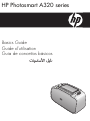 1
1
-
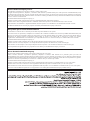 2
2
-
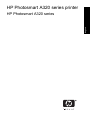 3
3
-
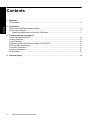 4
4
-
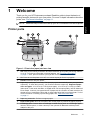 5
5
-
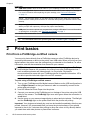 6
6
-
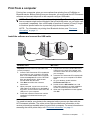 7
7
-
 8
8
-
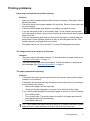 9
9
-
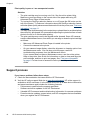 10
10
-
 11
11
-
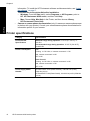 12
12
-
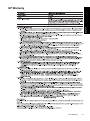 13
13
-
 14
14
-
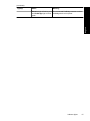 15
15
-
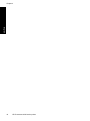 16
16
-
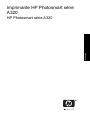 17
17
-
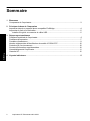 18
18
-
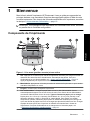 19
19
-
 20
20
-
 21
21
-
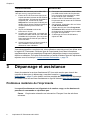 22
22
-
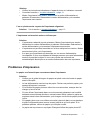 23
23
-
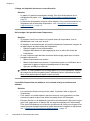 24
24
-
 25
25
-
 26
26
-
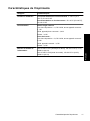 27
27
-
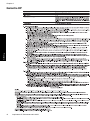 28
28
-
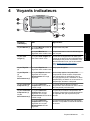 29
29
-
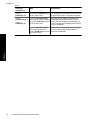 30
30
-
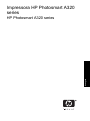 31
31
-
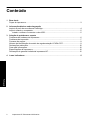 32
32
-
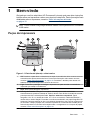 33
33
-
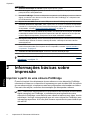 34
34
-
 35
35
-
 36
36
-
 37
37
-
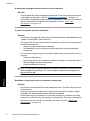 38
38
-
 39
39
-
 40
40
-
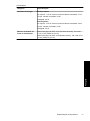 41
41
-
 42
42
-
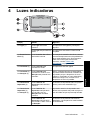 43
43
-
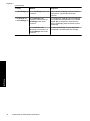 44
44
-
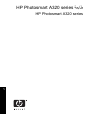 45
45
-
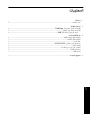 46
46
-
 47
47
-
 48
48
-
 49
49
-
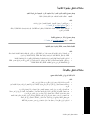 50
50
-
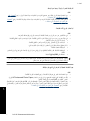 51
51
-
 52
52
-
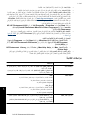 53
53
-
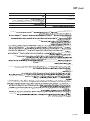 54
54
-
 55
55
-
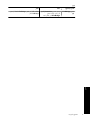 56
56
-
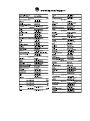 57
57
Compaq Photosmart A320 Le manuel du propriétaire
- Catégorie
- Imprimer
- Taper
- Le manuel du propriétaire
- Ce manuel convient également à
dans d''autres langues
- English: Compaq Photosmart A320 Owner's manual
- português: Compaq Photosmart A320 Manual do proprietário
Documents connexes
Autres documents
-
HP Photosmart A320 Printer series Manuel utilisateur
-
HP Photosmart A320 Manuel utilisateur
-
HP (Hewlett-Packard) CB981A#B1H Manuel utilisateur
-
HP Photosmart A530 Printer series Le manuel du propriétaire
-
HP Photosmart A820 Home Photo Center series Mode d'emploi
-
HP Photosmart A530 Printer series Manuel utilisateur
-
HP Photosmart A620 Printer series Mode d'emploi
-
HP Photosmart A630 Printer series Mode d'emploi
-
HP Photosmart A630 Printer series Mode d'emploi
-
HP Deskjet 5500 Printer series Guide de référence